この度は、Top Gun Reviewerに選出戴きありがとうございました。
また、VAIO Duo 11をはじめとした品々のレビューの機会を戴き重ねてお礼申し上げます。
今回のレビューは、賞品のレビューということで、具体的なミッションがありません。(私も初めてのことです)
そこで、私がReviwerに選出され、賞品が届くまでの約1か月間に、賞品について調べたことや気になったことを中心にレビューさせていただきたいと思います。
尚、同時にレビューさせて戴いた、アイ・オー・データ製品のレビューも併せてご覧戴ければ幸いです。
●カクうす9 ポータブルHDD
●高速マルチ カードリーダー
●Display Dock
VAIO Duo 11をレビューさせて戴けるとの通知を事務局から戴き、レビュー賞品はVAIO Duo 11の市販モデルだと思い込んでいました。
SONYのVAIOサイトで賞品の仕様を調べ、またオーナーメイドのサイトで選択可能なオプションを見ながら、Windows 8から、Windows 8 Proにアップグレードすることや、128GBのSSDをもっと大容量のSSDに換装したくて、大容量 mSATA SSDを調べたり、メモリは専用ソケットで増設が出来ないことなどを確認したり、店頭に足を運び実物を見てレビューのイメージを膨らませていました。
今年に入り、ラスベガスで開催されたウィンターCES(コンシューマー・エレクトロニクス・ショー)で、VAIO Duo 11のシルバーモデルで512GBのSSDを搭載した新機種が発表になり、日本のVAIOサイトでは、現行のDuo 11が完売になりました。
販売店の店頭でも"秋モデル完売"のPOPが目に入るようになってきました。
その後、2013年1月29日にVAIO 春モデルの発表があり、ウィンターCESで発表があったモデルが2月9日から発売されるようです。
折しも、zigsow事務局様から、賞品の発送準備が整って、商品を発送しました。とのメッセージを受け、すぐさま店頭で、VAIO Duo 11用の液晶保護シートと、キャリングケースを購入しました。
そして、賞品の到着です。
VAIOは、ここ最近私が手にしたタブレットPCやUltrabookとは明らかに異なるパッケージでした。
落ち着いたブラック基調でデザインされた高級感あふれるパッケージは、それだけで胸が高鳴ります。
梱包を解くと、おなじみの "Ultrabooker.jp"ステッカーがクリアファイルに入って同梱されていました。
今回は、光沢ステッカー2種,マット調ステッカー2種が入っていました。
VAIO Duo 11の個装箱を開いて、最初に目に飛び込んできたのは、"主な仕様"とタイプされたA4用紙と"ご購入明細書 兼 納品書"の入ったクリアファイルでした。
エッ! エ~ッ! …
そこには、プロセッサー型名:インテル Core i7-3667Uプロセッサー、メインメモリー(標準):8GB…
なんと、今回レビューさせて戴くVAIO Duo 11は、市販モデルではなく、オーナーメイドモデルでカスタムセットアップされたものでした。
市販モデルは、CPUがCore i5-3317U、メインメモリは4GBなのは確認済だったので本当に驚きました。
そして、ページをめくると、そこには更なる驚きが書かれていました。
日本語配列・バックライトキーボード,Windows 8 Pro 64bit,SSD 約256GB,HDウェブカメラx2,ノイズキャンセリングヘッドフォン,WiMAX搭載,GPS搭載,液晶保護シート(貼り付けサービス付)…
AHHH!!!
なんと、そこには、当時バイオ オーナーメイドで設定できる最高スペックのハードウェアが記載されていたのでした。
市販モデルをベースにOSのアップグレードやSSDの換装を想定していた私のレビューシナリオはもろくも崩れ落ちてしまいました。
液晶保護シート(貼り付けサービス付)まで設定するとは、zigsow事務局恐るべし…
(まさかと思い、液晶保護シートは事前に購入済でした->貼り換え用に保管します)
とっても嬉しい誤算でした。
先ずは、みなさんがご存知の、サーフスライダー機構の説明から始めます。
VAIO Duo 11は、タブレットモードとキーボードモードの二つのモードにトランスフォームします。
タブレットモード状態で、画面上部を少し持ち上げると、メカニカルな動作ですが、半自動でキーボードモードに移行します。
しまう時は、その逆で、ディスプレイ上部を、少し斜めに押し込むとスムーズにタブレットモードに変わります。
動作イメージは、WEB上でも多く取り上げられているので割愛します。
ディスプレイの角度は固定で調整できませんが、デジタイザー スタイラスペンを使って、書き込む際に液晶パネルがしっかり固定されているので、書き込みやすくなっています。
液晶パネルは、ISP方式のディスプレイは視野角が広く、高コントラストなので、タブレットモードから、キーボードモードに切り替えても見づらく思うことは全くありません。
また、今回のDuo 11は、最初からアンチグレアの液晶保護シートが貼られているので、室内のライトの映り込みも少なく、見づらくなることもありませんでした。
表示に関しては、液晶のキャリブレーションツールをインストールして、表示性能を確認してみました。
sRGBを十分カバーし、Adobe RGBも問題なく表示できる素晴らしい表示性能でした。
液晶画面は、11.6型フルHD(1,920x1,080pixel)なので、現物を見るまでは、文字が小さすぎで見づらいのではないかと心配していました。
が、Windows 8のフォント設定がデフォルトで大きめに設定されているので、使い始めは全く不便を感じませんでした。
現在我が家で普段接しているPC画面は、下記の通りなのですが、VAIO Duo 11は、11.6型でフルHDということで、ドットピッチが190dpiと、ちょっとした印刷物並みの解像度です。
しかし、Windows 8のシステムフォントと無関係のアプリでは、解像度が高いので、表示が見えづらくなることはありませんが、Full HDで、11.6inchなので、メニュー等の文字やアイコンが小さく、指でタッチして使うことはできません。
タッチ操作を行うのであれば、デジタイザー スタイラスペンが必須といえるでしょう。
画面下部中央に、Windowsボタンが付いています。
このボタンを押すと、スタート画面が表示されるのですが、VAIO Duo 11では、キーボードモードになっていても、タッチパネルが使えるので、個人的には、不要ではないかと思います。
キーボードでは、Windowsボタン+”C"、タッチパネルでは、右端から中央部に指をスライドさせてチャームを呼び出し、Windowsボタンをタッチすることで、スタート画面が呼び出せるので、操作に困ることはありません。
VAIO Duo 11には、タッチパッドが無い代わりに、オプティカル・トラックパッドという、形状的にはLenovoのトラックポイント・センターボタンに似たデバイスがキーボード部の中心付近に付いています。
動作的には、非常に狭い面積の高解像度のタッチパッドが付いているイメージです。
センターノブを押したり引いたりするのではなく、オプティカル・トラックパッドの表面を指でなぞると、タッチパッドをなぞっているのと同じ動作をします。
勿論、タップやダブルタップも動作します。
先入観で、センターボタンだと思い込み、動かそうとすると全く動きません。
タッチパッドのあるPCの場合、タッチパッドを使う時には、キーボードから指を完全に外す必要あ有りますが、トラックパッドであれば、キーボードのホームポジションから、人差し指で操作ができます。
面積が狭いため、カーソルを画面の右端から左端まで動かそうとすると、何度か指を離してスクロールを繰り返す必要がありますが、キーボードを使っていて、指を動かす範囲も狭いため、慣れるとそんなに悪くない使い心地だと思います。
私は、タッチパッドの付いているノートPCでも、マウスを使う時には、タッチパッドの動作を止めています。
文字入力の際に、意図せずにタッチパッドに触れてしまい、カーソルが移動して、思わぬところに文字入力してしまうことを防ぐために行うものです。
しかし、このオプティカル・トラックパッドでは、間違ってさわることもないので、文字入力時でも、キーボードから手を外すことなくカーソルを移動できるので、重宝しています。
キーボードは、主要キーのキーピッチが、18mmと多少小ぶりで、キーストロークも1.2mmと浅めですが、カチッとした打鍵感があり、なかなか立派なキーボードだと思います。
電源投入時にキーボードのバックタイトが点灯するギミックはなかなかのものです。
バックライトのコントロールは、プロパティで決めることが出来ますが、基本的には、周りが暗くなったら自動点灯で使っています。
VAIO Duo 11は、小型のUlrtabookでありながら、非常に豊富なI/Fを持っています。
タブレットでは、搭載が少ないギガビットイーサコネクタをはじめ、USB 3.0x2ポート(1つは電源OFF時でもスマホなどの充電が可能),HDMI出力,D-SUB RGB出力,メモリスティック/SDカード スロットが付いていて、ノイズキャンセル機能の付いたヘッドホン出力,Full HDウェブカメラx2(表/裏),NFC(Near Field Communication)まで内蔵しています。
NFCに関しては、今後のアプリ登場に期待でしょうが、スマホとの連携などで使われるようになるかもしれません。
背面には、ACアダプタ端子とギガビットイーサコネクタ(RJ-45)が付いています。あとは排熱用の穴のみです。
イーサコネクタは、この状態ではさすことが出来ません。
キーボードのチルト機構同様、VAIO Duo 11は、底面後部をチルトアップできます。
チルトアップしても、キーボードが格段打ち易くなることはありませんが、イーサコネクタのカバーが下にプルダウンして、イーサコネクタが挿せるようになります。
また、VAIO底面とテーブル間に隙間ができるので、多少なりとも排熱面でも有利ではないかと思います。
正面には、電源/充電状態/SSDアクセス/Wi-Fi インジケータとして、LEDが付いているだけです。
左側面には、奥から、RGB映像出力端子、MemoryStick / SDカード兼用カードリーダー/ライター、ヘッドフォン端子、内蔵マイクが並びます。
カードリーダー/ライターは、PCI Expressに接続されているため、高速での読み書きが可能で、SDカードのUHS(SDR50)規格にも対応しています。
ヘッドフォン端子は、付属のヘッドフォンを差し込むと、自動でノイズキャンセリング機能が作動します。
カフェ等で集中したい時などは、音楽を再生しないで、ヘッドフォンを付けるだけで、周囲のノイズが減り静寂を得ることが出来ます。
右側面には、奥から、電源スイッチ、HDMI出力端子、2つのUSB 3.0端子が並びます。HDMI側のUSB端子には、電源のON/OFFに関係なく、常時電圧がかかっているので、スマートフォンの充電等に役立ちます。
内蔵マイクは、ノイズキャンセリングや、内蔵HD ウェブカメラで使うことが出来ます。
底面左端には、ボリューム UP/DOWNボタン,画面のローテーションロックボタン,ASSISTボタンが並び、両端下部にはスピーカーが付いています。
ASSISTボタンは、OS起動後に押すと、バイオ ケアというアプリケーションが起動し、各種オンラインアップデートやシステムもバックアップが行えます。
電源OFF時にASSISTボタンを押すと、バイオ レスキューモードが立ち上がり、SSDのリカバリ領域からシステムを購入時に戻したり、イメージバックアップからリカバリしたり、BIOSの設定をしたりできます。
底部には、オプションのシートバッテリーを固定する穴や端子(ラバーカバー付),NFCが付いています。
Windows 8は、標準でNFCに対応しているので、現在普及が始まろうとしているスマートフォンに搭載されたNFCと通信ができるようになると思います。
VAIO Duo 11では、Ultrabookのロゴ等が、液晶パネルの裏面に印刷されています。
液晶パネル裏面に、ウィンドウズ ロゴ , インテル ロゴ , Ultrabookロゴ。液晶パネル裏面下部には、賞品型番 , サービスタグ , シリアル番号が印刷されたシートが貼られています。
Windows 7までは、Windowsのプロダクト IDのシールが、底面等に貼られていたのですが、VAIO Duo 11には、どこにも貼られていません。
VAIO Duo 11は、SSDにリカバリエリアが設定されていて、リカバリしても Windows 8 Proのプロダクト IDを入力する必要はないので、困ることは有りません。
Windows 8からレギュレーションが変わったのかも知れません。
WiMAX
私は、既にWiMAX Wi-Fiルーターを持っていたので、契約しているドスパラに、回線を追加できないか確認しました。
UQ WiMAXとの契約であれば、月々200円の追加で、ハードウェアを追加できるのですが、残念ながら、ドスパラではそのようなオプションは無いそうです。
今のドスパラとのWiMAX契約が満了するまでは、VAIO Duo 11は、WiMAXルーターとWi-Fi接続することにします。
内蔵のWiMAXではありませんが、自宅(神奈川県川崎市)で、WiMAXでは、ダウンで10Mbps程度の速度でインターネットが利用できます。
GPS
Windows 8 トップメニューの地図アプリケーション
秋葉原の、ヨドバシカメラ Akibaの正面玄関付近で、Windows 8 トップメニューから地図を選んでみました。
問題なく、現在地を表示しています。内蔵GPSがちゃんと動作していることを確認できました。
勿論、タッチパネルで、拡大/縮小,スクロールも快適に動作します。
スマートフォンのグーグルマップより広いエリアを表示できるので、既知の目的地を探すというより、現在地付近で最寄りの何かを探すのに向いていると思います。
デジタイザスタイラスペン
単6電池を使うスタイラスペンで、標準で2本のペン先が付いています。(Hard / Soft)
WACOM程の解像度ではありませんが、256段階の筆圧検知に対応しているようです。
PowerPoint 2010やOneNote 2010、WindowsストアアプリのFresh Paintでは筆圧機能が使えるようですが、Note Anytime for VAIOやAdobe Photoshopでは、筆圧機能は使えません。
Adobe illustrator CS5 , photoshop CS5で試してみましたが、メニュー操作や書き込みはできるのですが、筆圧検知できないので、都度ペン先の指定を変えなければなりませんでした。
これは、筆圧機能を実現するためのAPIとして、WACOMやPhotoshopに代表される、WinTab APIではなく、TabletPC APIにしか対応できていないことによるものです。
zigsowのPremium Reviewにあった、セルシスのComicStudioProやIllustStudioであれば、TabletPC APIにも対応しているようです。
自宅では、Windows 8マシンが6台稼働しているので、Windows 8には慣れていると思っていました。
全てのノートOCは、SSDを搭載していて、特にデスクトップPCは、全てUEFI BIOSで、起動ドライブはSSD RAID-0です。
しかし、全てのPCは、Windows 7からのアップグレードでした。
VAIO Duo 11は、Windows 8時代のUltrabookです。
コールドスタートで、7秒,スリープからの起動では2秒掛からず起動してしまいます。
改めて、Windows 8のパフォーマンスに驚かされました。
そして、VAIO Duo 11は、Ultrabookとして、トップレベルのパフォーマンスを持っています。
前述のとおり、CPUは、Core i7 3667U , メモリは、DDR3L-1600のデュアルチャンネル 8GB , SSDは、SATA3対応256GB。
先ずは、コンピュータの基本的な情報の表示から
1月中に届いたので、無償のWindows Media Centerもインストールしました。
グラフィックスは、CPU内蔵のHD4000だけで、外付けのGPUはありませんが、Ultrabookとしては立派な性能ではないかと思います。
Open GLに関しても、HD3000の倍近いパフォーマンスがあるので、Adobe Photoshop , Premire Proも快適に操作します。
また、Core i7 3667Uは、cTDP(Configurable TDP)に対応しているので、排熱に有利なキーボードモードで、VAIOの設定を性能優先にすると、17WのTDPが最大25Wまで引き上げられます。
Ultrabokker Benchmarkでは、第2位の結果(2013年2月10日現在)でした。
Crystal Disk Info.から、東芝製mSATA SSD 256GBであることがわかりますが、システムリカバリエリアとして約25GBが確保されていますので、実質220GB程度のドライブとなります。
私は、システム領域として、100GB確保し、残りをデータ領域(Dドライブ)としてパーテーションを分けて設定しました。
SATA3対応 mSATA SSDとしては、ONKYO TW31A-A31C77Hに換装した、MemoRight! 120GB SSDを凌駕する高性能SSDでした。
残念ながら、私には絵心がないので、詳細なレポートは難しいのですが、液晶タブレットとして使ってみたいと思います。
VAIO Duo 11には、ウィンドウズ ストア アプリとして、Fresh Paintというアプリがプリインストールされていました。
このアプリは、デジターザースタイラスの筆圧機能に対応したドローイングアプリです。
有償で様々なテンプレートが用意されているので、これからドローイングを練習するには適しているかもしれません。
筆圧に関しては、256段階なのですが、11.6inch Full HD (190dpi)の液晶なので、とても高解像度の表示が、可能です。
デジターザースタイラスを液晶面に5mm程度まで近づけると、画面にデジターザースタイラスのポイントが表示されます。
今回のVAIO Duo 11には、液晶保護シートが張ってあるのですが、液晶の表示位置がパネル表面に近いので、紙に書く感覚で表示され、使いやすいと感じました。
また、デジターザースタイラスを使っている際には、手や指が液晶面に触れても反応しないので、とても使いやすいです。
デジターザースタイラスを液晶面から離すと、普通にタッチパネルが有効になるので、タッチパネルを使って、拡大/縮小/スクロール等も可能になり、慣れるとこのインターフェイスの素晴らしさが分かります。
ただ、素手でデジターザースタイラスを使って絵を書いていると、デジターザースタイラスが画面から離れた瞬間に、画面に触れている手の腹にアプリが反応してしまうので、私は液晶クリーニングクロスを液晶と手の間に挟んで書いていました。
一般的に、液晶タブレットで絵を書こうとすると、PCデスクの上に限定されますが、VAIO Duo 11であれば、屋外に持ち出してスケッチをしたり、リビングのソファーに座って、絵を書く事も出来ます。
デジターザースタイラスが、PhotoshopやIllustratorで使えれば、私にも使えるとおもうのですが、現状ではFresh Paintのサンプルに色を塗ったり、サインを入れる位しか使えていません。
短時間ではありますが、VAIO Duo 11を使ってみて、ハイパフォーマンス Ultrabookの使いやすさに改めて感心させられました。
タブレットとしては、大きさも重量もヘビー級です。
片手で持って、タッチパネル操作は10分程度が限度ではないでしょうか。
膝の上において使うのが、VAIO流かもしれません。
屋外では、Full HDなので、GPSを使った歩行者ナビとしては非常に使いやすかったです。
スピープ状態からの起動であれば、2秒掛からないので、スマホで地図アプリを開くより早く、現在地を表示することができます。
また、タブレットモード=液晶タブレットモードとして使うと、ポータビリティとデジターザースタイラスの使いやすさが相まって、大きな可能性を感じます。
キーボードモードでは、ごく普通のPCとして使えます。
これまでは、2.5kgの15.6inch ノートPCを持ち歩いていましたが、クアッドコアが不要な会議等では、VAIOを持ち歩いています。1kg以上軽量なので、体への負担も減り助かっています。
これからも、良きパートナーとして、レビューを続けたいと思います。
コメント (4)
他1件のコメントを表示ZIGSOWにログインするとコメントやこのアイテムを持っているユーザー全員に質問できます。
YouTube の動画を挿入
YouTube の URL または動画の ID を入力してください
動画の ID が取得できません。ID もしくは URL を正しく入力してください。
ニコニコ動画の動画を挿入
ニコニコ動画の URL または動画の ID を入力してください
動画の ID が取得できません。ID もしくは URL を正しく入力してください。
ZIGSOWリンク挿入
検索対象とキーワードを入力してください
外部リンクを挿入
リンク先の URL とタイトルを入力してください
URL を正しく入力してください。
ほかのユーザーのレビュー
-
インテル® Core™ i7-3770K BX80637I73770K
ntelCorei5-3570Kに引き続き、corei7-3770Kのレビューを担当させていただく事となりましたので、・Corei5-3570KとCorei7-3770Kの性能差・IvyBridgeとSandyBridgeの性...
-
インテル® Core™ i7-3770K BX80637I73770K
→2012/11/11Mission6消費電力バトル追記→11/12メモリ発光パターン動画追加 今回登場するのはIntelのCorei73770K。更に上位となる2011(X79)系i7がSandy世...
-
インテル® Core™ i7-3770K BX80637I73770K
このたび、「TopGunReviewCorei53570K」に続き「TopGunReviewCorei73770K」のレビューアーにも選出いただきました。今回も全力でお送りします。 << 今�...
-
インテル® Core™ i7-3770K BX80637I73770K
この度は、ジグソープレミアムレビュー「第3世代インテル(R)Core(TM)プロセッサーTopGunReview」に選出頂きレビューの機会を頂�...
-
インテル® Core™ i7-3770K BX80637I73770K
■はじめにこの度は、ジグソープレミアムレビュー「第3世代インテル(R)Core(TM)プロセッサーTopGunReview」77名中の25名に選出いただきありがとうござ�...
-
インテル® Core™ i7-3770K BX80637I73770K
Zigsow様、Intel様、ならびに関係者の皆様このたびは、ジグソープレミアムレビュー「TopGunReview『インテル(R)Core(TM)i7-3770K』」のレビューアーに選出�...
-
インテル® Core™ i7-3770K BX80637I73770K
このたびは、ジグソープレミアムレビュー「第3世代インテル(R)Core(TM)プロセッサーTopGunReview『インテル(R)Corei7プロセッサー』」のレビューアーに�...
-
インテル® Core™ i7-3770K BX80637I73770K
Intel様、zigsow様、関係者の皆様この度は、プレミアムレビューの「TOPGUNレビュー『インテル(R)Corei7プロセッサー』」に選出いただきまして、ありが...
-
インテル® Core™ i7-3770K BX80637I73770K
今回のレビューテーマですが、TopGunReview「Corei5-3570K」のレビューと同内容のことを「Corei7-3770K」でも行ない、「Corei5-3570K」と「Corei7-3770K」の違い�...
-
インテル® Core™ i7-3770K BX80637I73770K
前回のTopGunReviewに引き続き、今回はCorei7-3770Kで最適な設定を探ります。今回のレビューでは前回の構成からCPUをからCorei7-3770Kに変更、との比較を�...
-
インテル® Core™ i7-3770K BX80637I73770K
まず初めに、Corei5に続きi7をレビューする機会を頂き、Zigsow様、Intel様、ありがとうございます。 Corei5時に設定した課題をなぞってレビューして�...
-
インテル® Core™ i7-3770K BX80637I73770K
皆さんこんにちは!白輝望です。この度は、TopGunReviewでCorei5-3570Kに7/11に選出させていただき、77名に入ることができました。さらに、25名のCorei7-37...
-
インテル® Core™ i7-3770K BX80637I73770K
最終更新日 2012/11/28第3世代インテルCorei7-3770Kプ...
-
インテル® Core™ i7-3770K BX80637I73770K
インテル株式会社様、zigsow様、今回はTopGunReviewにてCore i7にも選出していただきありがとうございます。 今回は「Corei5-3570K」のプレミアムレビュ...
-
インテル® Core™ i7-3770K BX80637I73770K
今回のレビュー課題は「IntelCorei73770K」を前回のTopGunReview「IntelCorei53570K」と比較することです。私の場合は、前回「IntelCorei72600K」内蔵GPU「HD3000...
-
インテル® Core™ i7-3770K BX80637I73770K
この度は「第3世代インテル(R)Core(TM)プロセッサーTopGunReview『インテル(R)Corei7プロセッサー』」としてIntelCorei73770Kをレビューさせていただく機会を�...
-
インテル® Core™ i7-3770K BX80637I73770K
トップガンレビューのi7延長レビュアーに選出していただきありがとうございます。【最初に】Corei53770Kと比べて、HT有効、キャッシュ増量、...
-
インテル® Core™ i7-3770K BX80637I73770K
TopGunReview第2弾に選出して頂き有難うございます!ちなみに第1弾のレビューはこちらになります。前回はショットガンPCのCPUをCorei72600からCorei53570K�...
-
インテル® Core™ i7-3770K BX80637I73770K
zigsow運営事務局様、インテル株式会社。このたびは、「第3世代インテルCoreプロセッサーTopGunReview」に選出いただき、誠にありがとうございます。...
-
インテル® Core™ i7-3770K BX80637I73770K
TOPGUN-REVIEWで先日Corei53570Kのレビューを行いました。QSV関連と消費電力がテーマだったのですが、かなりの省電力ぶりに驚きました。それから日数�...
-
インテル® Core™ i7-3770K BX80637I73770K
Corei5-3570KとCorei7-3770Kをゲーム用PCで使用して比較 再度TOPPUNREVIEWの機会をいただきました。ありがとうございます。 今回は、i7-3770Kのレビュー�...
-
インテル® Core™ i7-3770K BX80637I73770K
~~~ プレミアムレビュー ~~~ご選考ありがとうございます。【機器構成】CPU:INTELi73770K比較用:①PentiumG630 ②i53570KM/B:ASUSP8Z68-MPRO...
-
インテル® Core™ i7-3770K BX80637I73770K
最終更新日2012/11/6最近ちょっとメタボでおっちょこち�...
-
インテル® Core™ i7-3770K BX80637I73770K
今回は前回レビューした,このCPUとの比較レビューです. 結論数値に出ない体感差が非常に大きい!ハイパースレッディングによる論理コアが�...
-
インテル® Core™ i7-3770K BX80637I73770K
「TopGunReview」COREi5につづき、COREi7の選出、ありがとうございます。またまた、選んでいただきまして関係者の方々に感謝いたします。早速ですが�...
-
インテル® Core™ i7-3770K BX80637I73770K
前回のデータ流用しようかと思いましたがドライバやらソフトウェアやら色々更新してるので測定しなおしましたPC構成Corei73770KとCorei53570KDDR3-1333�...
-
インテル® Core™ i7-3770K BX80637I73770K
現在、絶対的な人気を誇るメインストリーム系最高性能のCPUを試す事ができることを、関係各社様にお礼申し上げます。さて、おいらの予想とし�...
-
インテル® Core™ i7-3770K BX80637I73770K
AfterEffectsとPremiereでCPU比較を行いました。Corei5-2500KとCorei7-3770KをAdobeCS6を使って比較してみました。CPU以外のスペック:OS:Windows8Enterprisex64RAM:16.0GB---...
-
SONY VAIO Duo 11
i7-3770Kとi5-3570Kの2度のレビューに選出いただき、幸運でした。さらに賞品として、SONYVAIODuo11とAdobeCreativeSuite6DesignStandardWindows版を戴きました。zig...
-
SONY VAIO ノート Tシリーズ14 (2012秋冬モデル)
Ultrabooker.jpで募集していたUltrabookは全敗でしたが、TopGunReviewでついに手にいれました。スペックは「取り扱いショップ」のリンク先(amazon.co.jp)より�...
-
Adobe Creative Suite 6 Design Standard Windows版
i7-3770Kとi5-3570Kの2度のレビューに選出いただき、幸運でした。さらに賞品として、SONYVAIODuo11とAdobeCreativeSuite6DesignStandardWindows版を戴きました。zig...
-
I-O DATA USB 3.0/2.0対応 外付けポータブルハードディスク「カクうす9」 ブラック 500GB HDPX-UT500K
この度は、カクうす9(キュー)HDDHDPX-UT500Kのレビュー機会を戴き、zigsow様をはじめとする関係者の方々に深く感謝します。私の普段のポータブルHDDの...
-
I-O DATA USB接続ドッキングステーション DisplayDock USB-DD1
この度は、IODATADisplayDockUSB-DD1のレビュー機会を戴き、zigsow様をはじめとする関係者の方々に深く感謝します。当初は、このDisplayDockと同時にレビュ...
-
I-O DATA SDXC・SDHCのUHS-I高速転送対応 USB接続マルチカードリーダー・ライター ブラック USB2-W63RW/B
この度は、IODATAカードリーダーUSB2-W63RW/Bのレビュー機会を戴き、zigsow様をはじめとする関係者の方々に深く感謝します。私が普段利用するメモリ�...
-
アメイジング・スパイダーマンTM アメイジング BOX(3000セット限定) [Blu-ray]
アメイジング・スパイダーマンアメイジングBOX1.「アメイジング・スパイダーマンIN3D」スチールブック仕様[ブルーレイ3枚組]2.「アメイジング・ス...
-
スターシップ・トゥルーパーズ インベイジョン 荒牧伸志監督完全監修 パワード・スーツBOX(1500セット完全限定生産) [Blu-ray]
収録内容ラッツアスパワード・スーツフィギュアスペシャル・ブックレット「スターシップ・トゥルーパーズインベイジョン」ブルーレイディス�...
-
バイオハザードV リトリビューション Blu-ray ペンタロジー BOX
バイオハザードBlu-rayペンタロジーBOX[6枚組]初回限定オリジナル手帳+豪華封入特典付パノラマパッケージ仕様※今回のレビューはネタばれを含んで...
-
THE 世界遺産 「絶景」 THE 世界遺産ディレクターが選ぶ 世界遺産 絶景20選 [Blu-ray]
「THE世界遺産」放送一周年記念で作られたブルーレイディスクです。discIはディレクターお勧めの映像を厳選したものにデジタルリマスタリング処...
-
東京ゴッドファーザーズ [Blu-ray]
ダブルジャケット仕様特製アウターケースメモリアル・カードセット(9枚組)本編ブルーレイディスク(約92分)映像特典DVDディスク(約120分)・東京ゴ�...




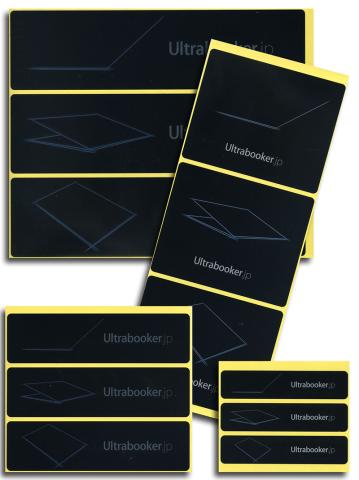

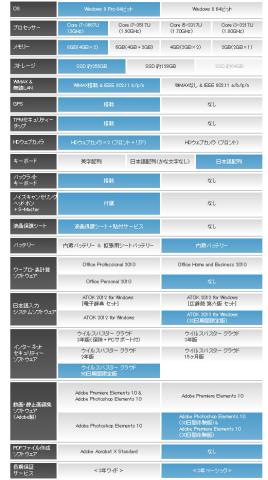
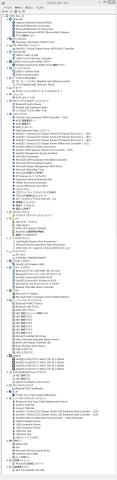

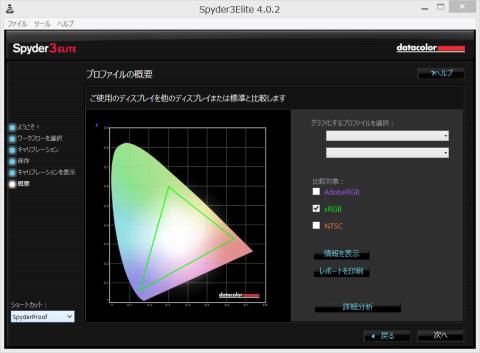
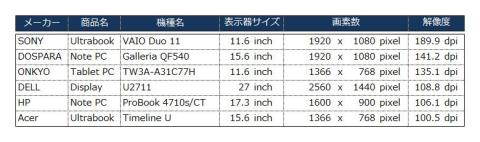













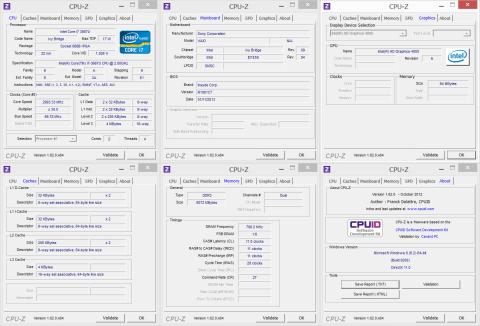

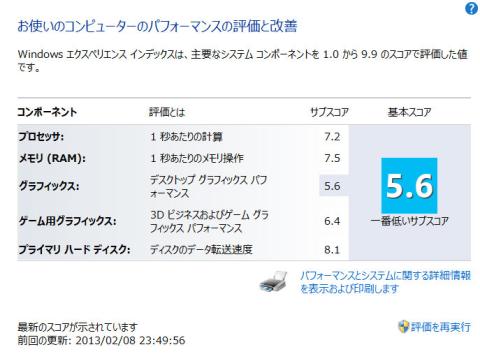
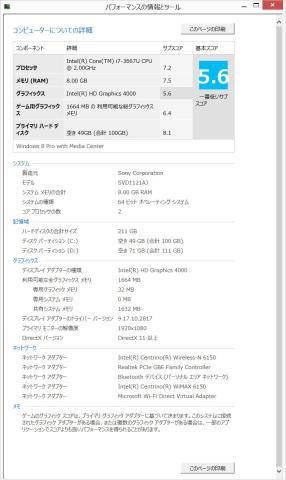
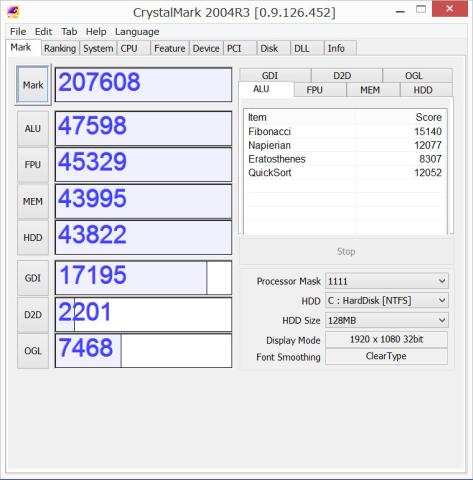




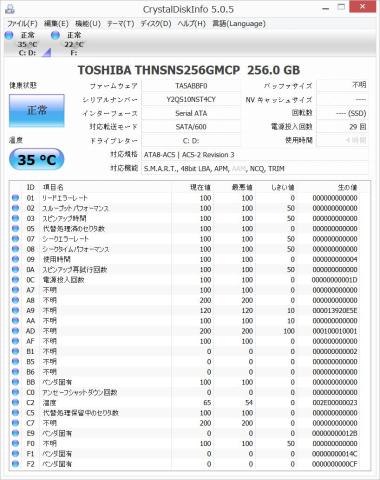









cybercatさん
2013/02/11
Kitaさん
2013/02/11
Core-i7、8GB_Memory、256GB_SSD、
そしてかなり便利な★★★バックライトキーボード★★★
何年後かのバッテリーの交換はメーカーで行うのでしょうか?
それだけが気がかり → まあポータブルバッテリーのほうが良いかも?
Picardさん
2013/02/11
細身ですが、私には長さも十分ありグリップは良いです。
しかし、慣れないと二つのボタンを意図せずに押してしまうことがあります。
もう少し使い込んで慣れたいと思います。
Picardさん
2013/02/11
普段の事務処理や、ちょっとした静止画編集であれば問題なく快適に使えます。
(HD動画編集は未だ試していません)
バッテリーは、シートバッテリーが内蔵されていて、キーボードのステイも兼ねているようです。
当然交換は、サービスでしか行えませんが、バッテリーを延命させる充電モード設定もあり、しばらくは大丈夫そうです。